图片在我们日常生活当中是最常见的了,使用它不仅仅可以用来记录生活,还能够保存很多重要的信息,今天小编就带来了一款功能齐全且非常实用的看图软件,HoneyView,能够帮助用户查看很多不同格式的图片,就比如最常见的BMP、JPG、GIF以及PNG等多种图片格式,并且还可以完美兼容六十四位的系统,最主要的还是可以支持unichode,而且还不会产生乱码的情况,非常的实用。要知道,它里面的内容都是简体中文,没有了语言的障碍能够给用户带来极为便利的使用,并且内存也只有小小的七兆大小,不会占用很多的电脑内存,运行起来就更不用说了,速度杠杠的,没有丝毫的卡顿现象,对电脑配置的要求更是极低的,一般普通的电脑就能够带的起来,这也使得让更多的用户能够接触到我们这款优秀的看图软件。除此之外,操作的方法也是十分的简单,只需要用户在我们麦葱站下载并安装后,进入主界面,点击添加图片即可,之后可以对图片进行编辑,就比如按比例缩小或者放大等,处理完之后就可以把图片保存到自己指定的文件夹内,便于管理。我们这款
HoneyView中文版,可以永久免费使用全部的功能,不会收取您任何的费用,非常的人性化。有需要的小伙伴们,快来本站下载吧!!!
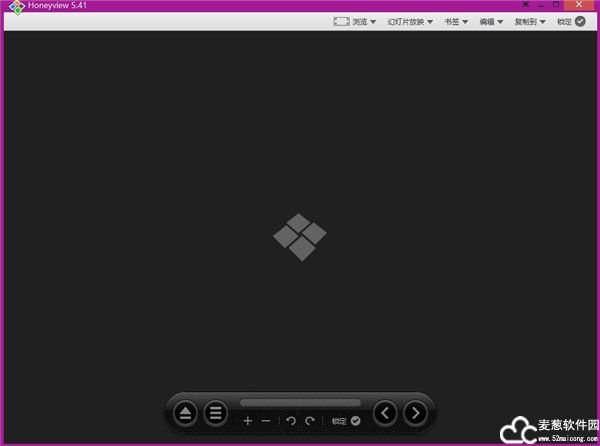
软件特色
1、支持系统更新和检查,并可关闭。
2、支持unichode,现在看不到乱码。
3、HoneyView中文版支持64位系统。
4、支持多种图片格式:BMP、JPG、GIF/AnimationGIF、PNG、TGA、PSD、JPEG2000(JP2、J2K)、JPEGXR/HDPhoto(WDP、HDP)、DNG(Adobe)
5、通过IJGJPEG库的x86SIMD扩展快速加载jpeg图像。
6、图片可以通过优化快速缩放和滤镜处理。
7、通过*kakaduJPEG2000图像库快速加载Jpeg2000图像。
8、支持包括7Z在内的多种压缩格式。
9、支持通过EXIF信息自动旋转图片。
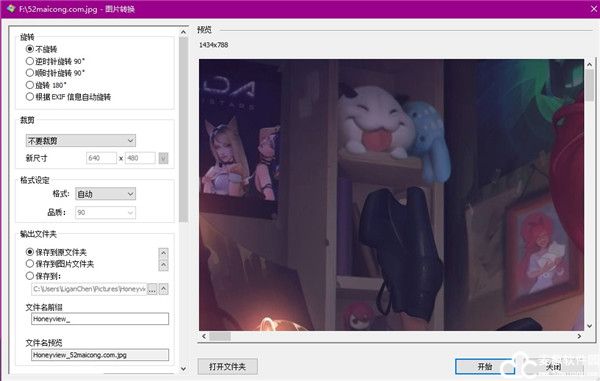
软件亮点
1、直接查看压缩包中的图像,无需解压。
2、批量转换和调整图像格式的大小。
3、轻便快捷。
4、HoneyView中文版支持显示GIF和WebP动图。
5、可以显示包括GPS信息在内的EXIF信息。
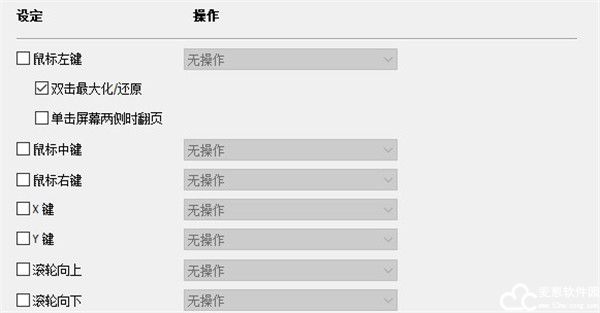
安装教程
1、在麦葱站下载软件压缩包并解压文件。
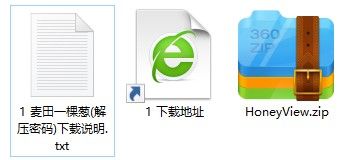
2、解压后就得到了软件的安装程序,点击打开。
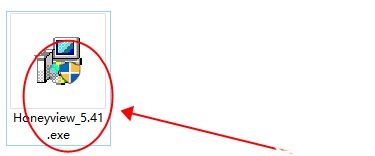
3、首先需要选择HoneyView中文版的语言,默认是简体中文。
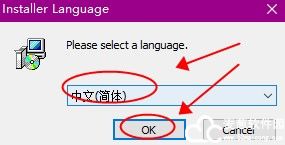
4、之后用户需要阅读软件的许可协议。

5、紧接着再设置软件的安装路径,默认是系统盘,用户可以修改至其他的磁盘内。
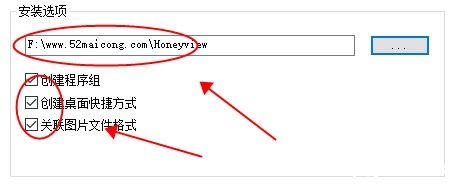
6、检查一遍是否存在错误,一切准备就绪的话,点击安装。
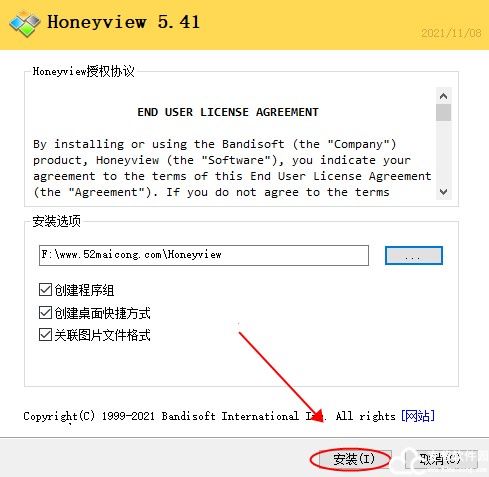
7、正在安装,稍等片刻。
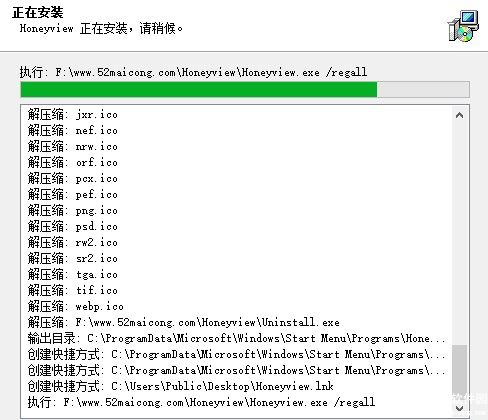
8、正常打开软件,即表明安装成功,用户可以使用全部的功能。
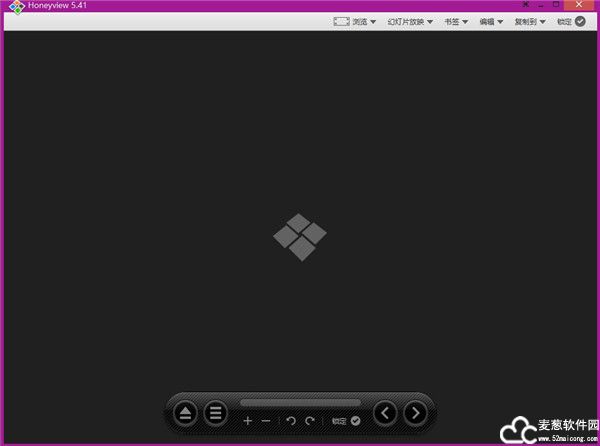
honeyview使用方法
1、打开刚刚安装完成的软件,进入主界面后点击三角箭头图标,会弹出电脑本地文件。
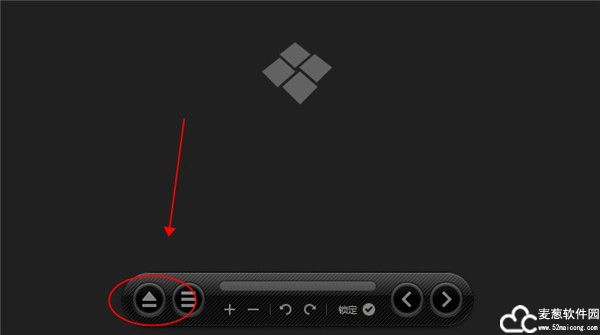
2、进入电脑的本地文件内,找到需要查看的图片文件,点击打开。
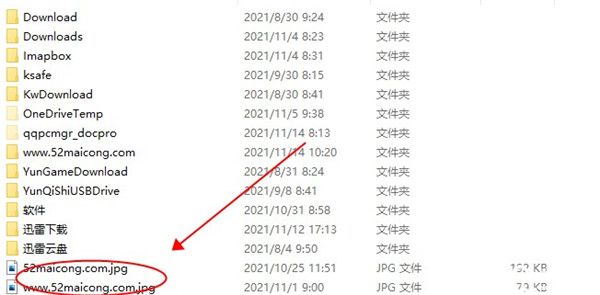
3、之后再点击浏览选项,可以自定义拉伸或者是按比例进行放大或者是缩小。
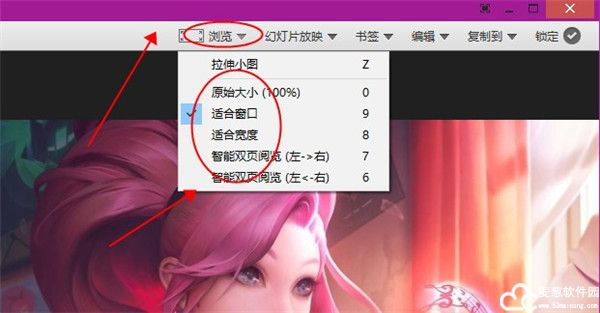
4、还可以进行幻灯片播放,不过最好是两张或者两张以上,还能够设置衔接的效果。
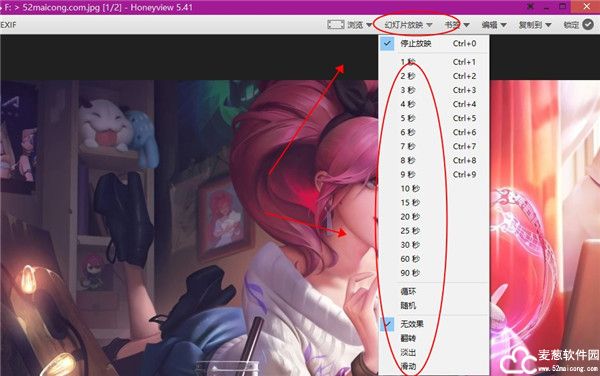
5、并且还能够设置书签,如果不需要的话也可以直接删除所有的书签。
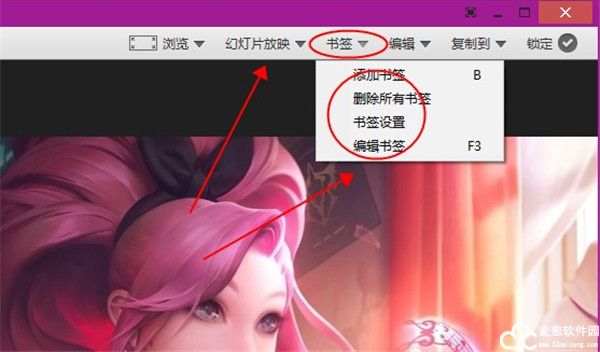
6、在编辑选项中可以转换图片或者是用图像的编辑器打开图片,甚至还能够直接设置为壁纸。
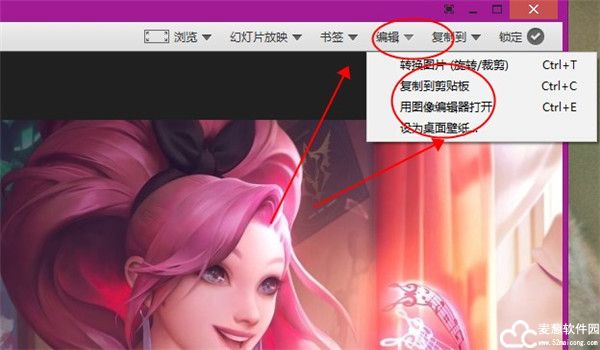
7、然后就是否则选项,可以移动图片到指定的文件夹内,并且还能够自定义路径。
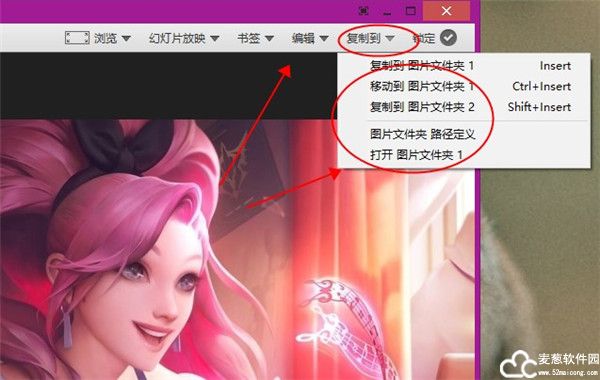
8、点击三条杠按钮,就会弹出图片列表,点击图片可以进行切换。
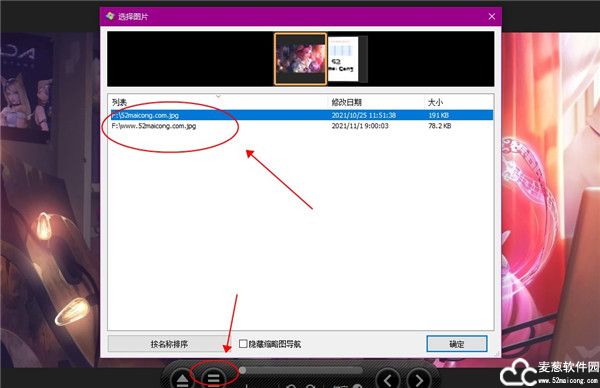
9、还有左上角的EXIF选项,点击这个图标会显示图片的详细信息。
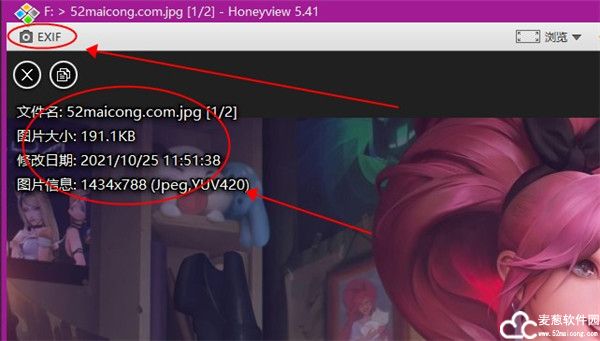
10、在最下面一排中还有很多的快捷操作可以使用,就比如按比例缩放图片。
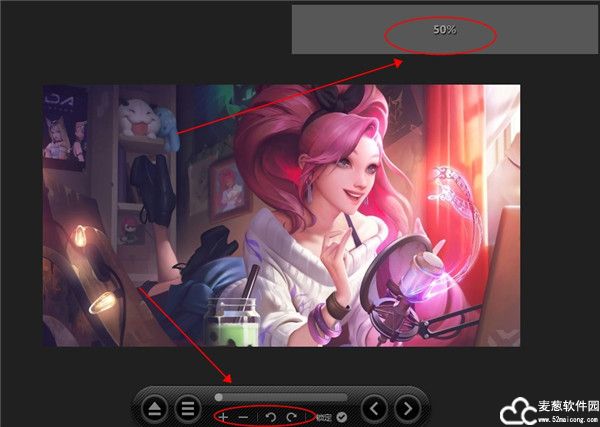
11、在书签设置中的杂项内,可以设置图片的保存路径,默认是系统盘,用户是可以修改的。
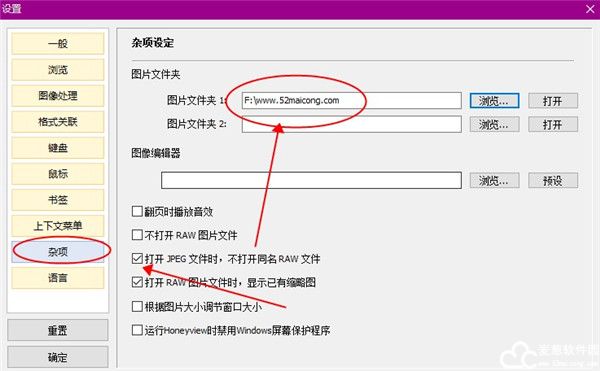
honeyview快捷键
1、打开文件: F2, Ctrl+O
2、打开文件夹: F
3、关闭文件: F4
4、选择图片: Enter
5、在Windows资源管理器中显示: Ctrl+Enter
6、切换 可交换图像文件格式 /文件信息 视图: Tab
7、设置为背景: Ctrl+Alt+W
8、删除照片: Delete
9、永久删除照片: Shift+Delete
10、复制到照片文件夹: Insert
11、使用外部图像编辑器打开: Ctrl+E
12、打印: Ctrl+P
13、原始图片复制到剪切板: Ctrl+C
14、调整大小的图像复制到剪贴板: Ctrl+Alt+C
15、文件路径复制到剪切板: Ctrl+Alt+Shift+C
16、配置: F5
17、程序信息: F1
18、退出: ESC, X, Ctrl+W
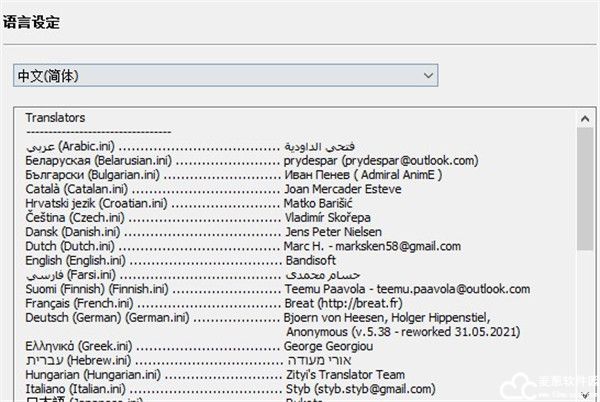
更新日志
1、安装了新的代码签名证书。
2、新的快捷键(Alt+T)切换处理透明度
3、显示GPS高度信息的新功能
4、新的功能处理UTF8注释的JPEG格式
5、对jfif格式的新支持
6、修正了HoneyView中文版在转换图像时崩溃的问题
7、修正了不能检测到网络文件夹变化的bug
8、修正了某些类型的动画PNG显示不正确的错误
9、其他的修改


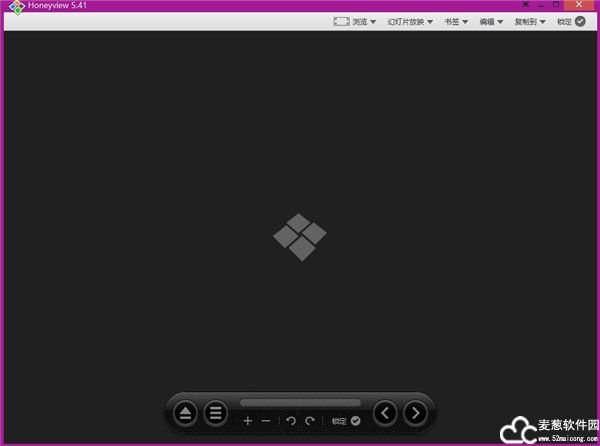
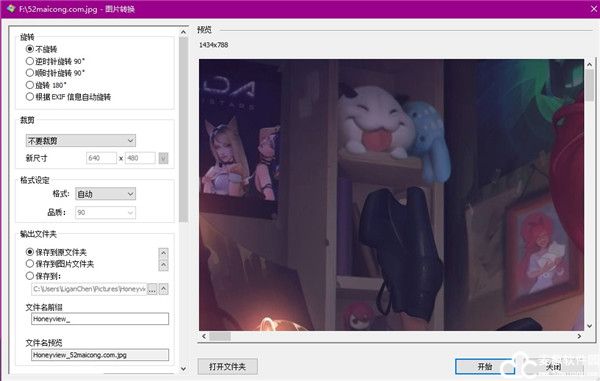
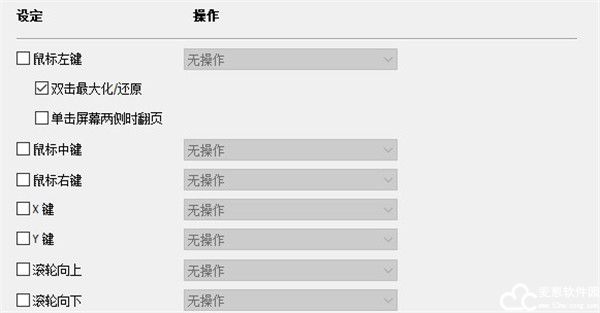
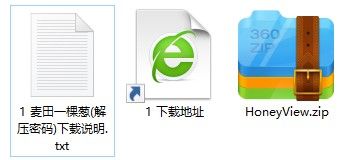
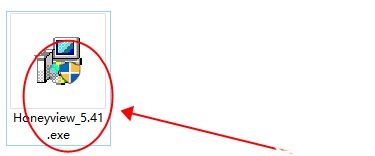
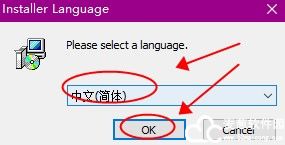

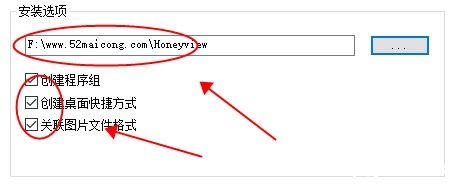
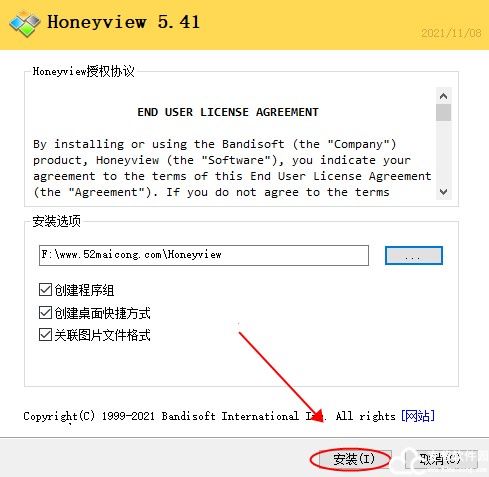
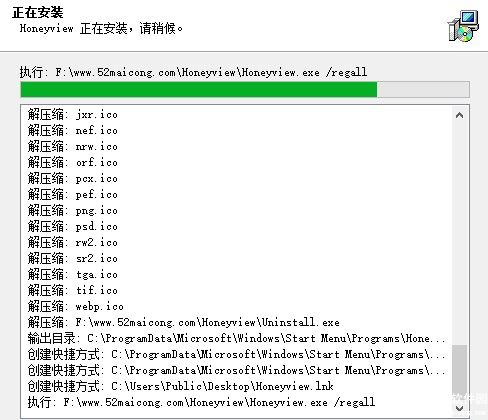
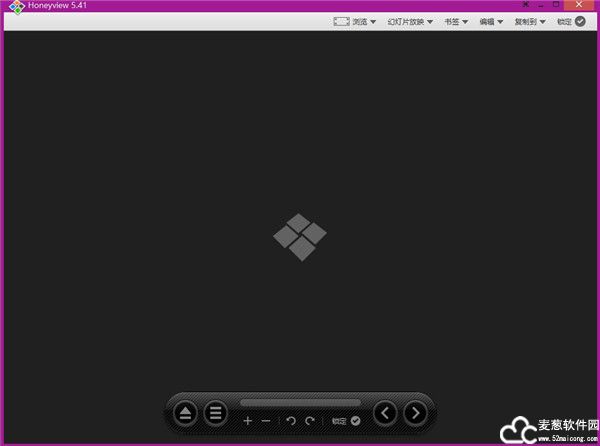
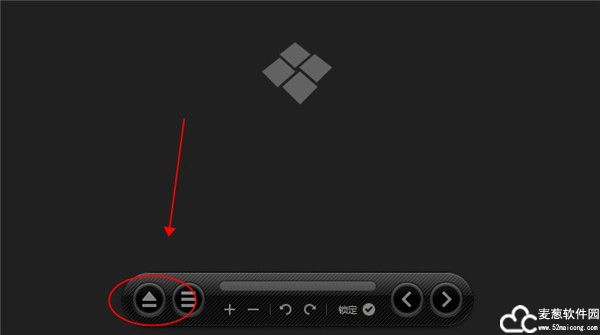
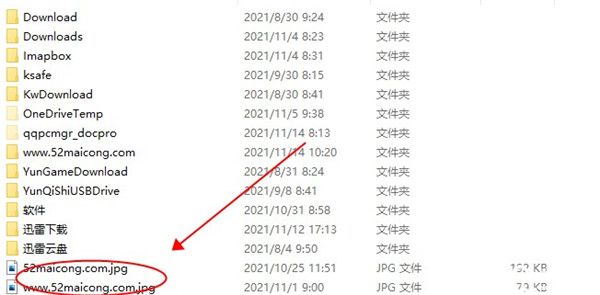
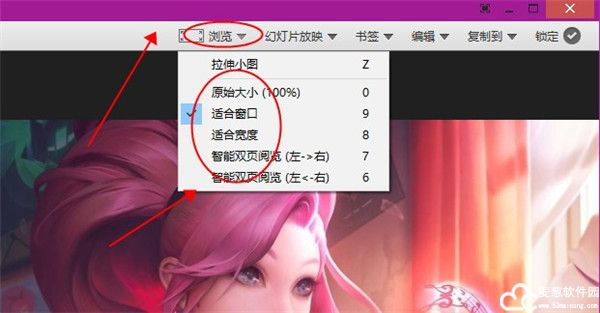
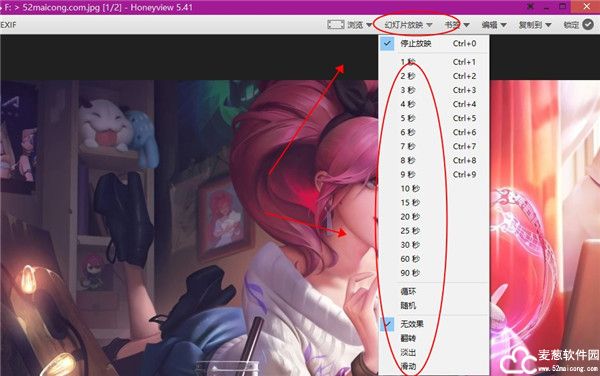
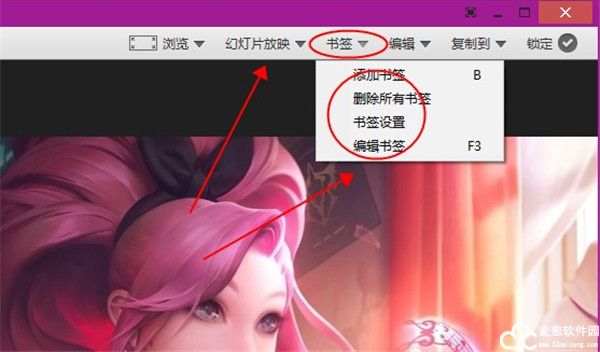
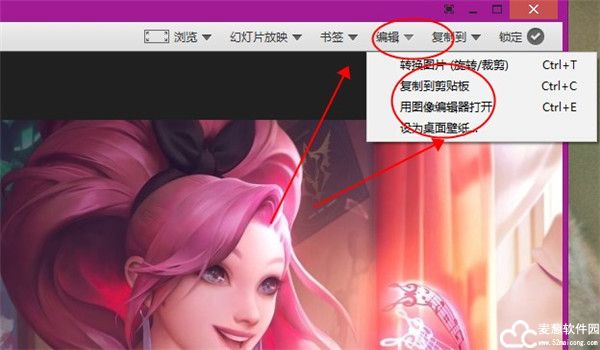
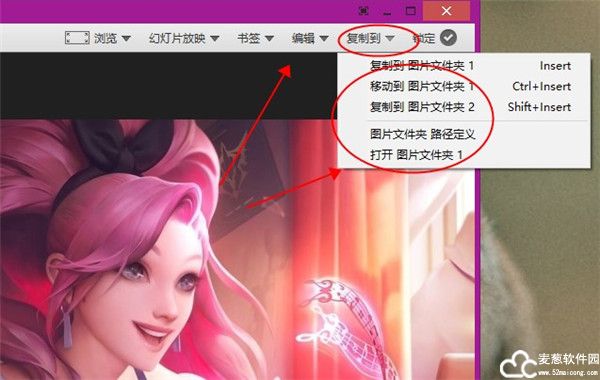
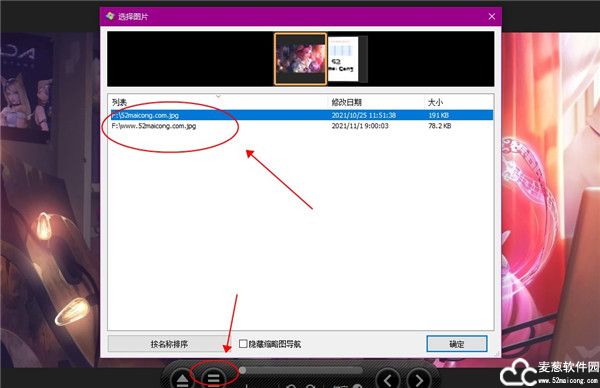
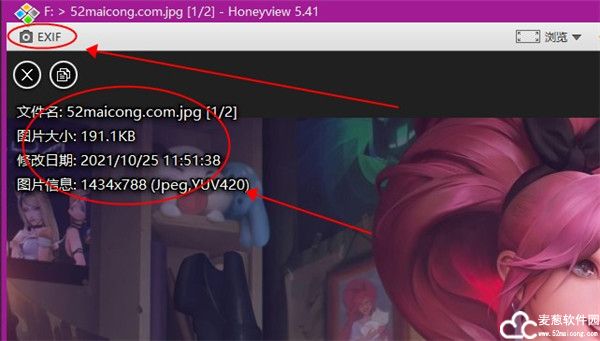
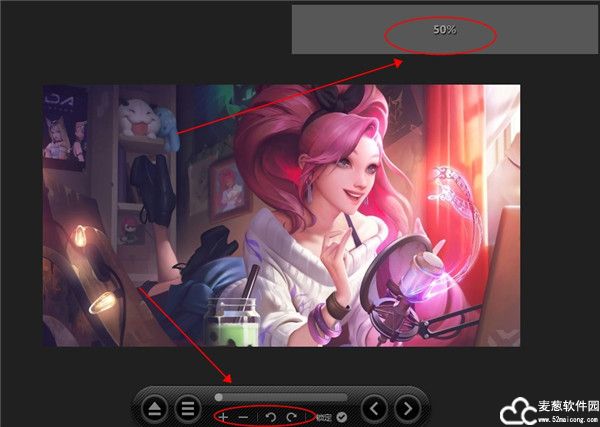
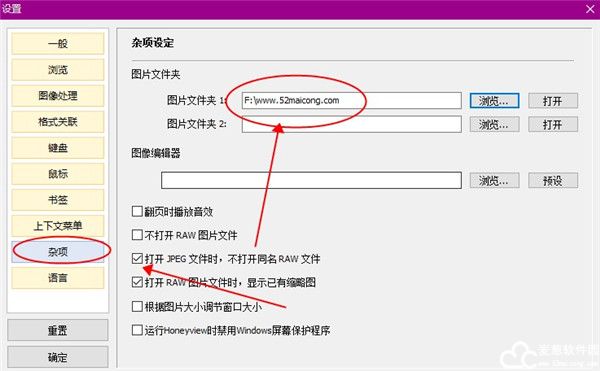
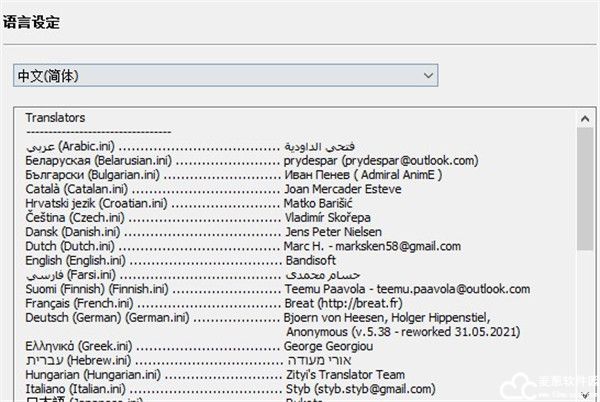
0条评论